电脑怎么更新声卡驱动?Win10电脑更新声卡驱动的操作流程是什么?
发布日期: 2023-02-14 13:50:05 来源: 视点陕西网
电脑怎么更新声卡驱动?Win10电脑更新声卡驱动的操作流程是什么?
1、打开运行【Win+R】 输入“devmgmt.msc”,打开【设备管理器】,选择【声音、视频和游戏控制器】打开,将【Realtek High Definition 】声卡驱动卸载掉,同时卸载掉【其它设备】下带有黄色感叹号【!】设备,重启电脑。
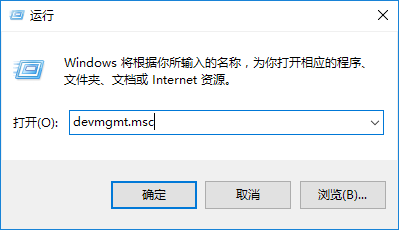
2、重启电脑故障依旧,请手动指定安装:
【1】右键点击【此电脑】-【管理】-选择【设备管理器】。
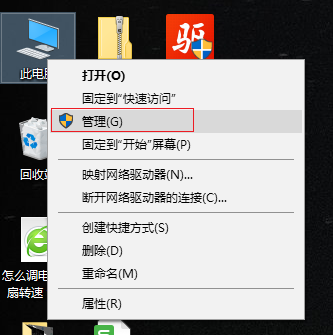
【2】在设备管理器中选择【声音、视频和游戏控制器】,右键点击【Realtek High Definition Audio】或【Intel High Definition Audio 】-更新驱动程序。
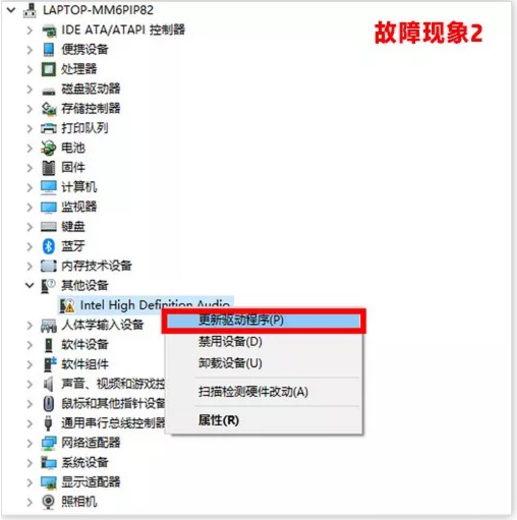
【3】选择【浏览计算机以查找驱动程序软件(R)。

【4】然后选择 【从计算机的设备驱动程序列表中选择(L)】。
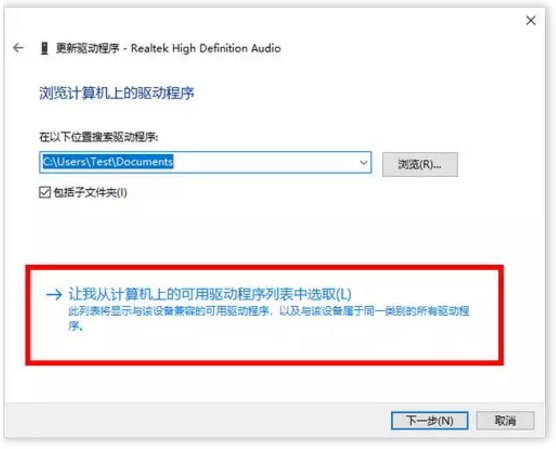
【5】在硬件列表中,选择【声音、视频和游戏控制器】。(如果没有此界面,可以直接跳到【6】。
【6】取消【显示兼容硬件】的勾选,在左侧选择【Realtek】 声卡设备,再在右侧选择日期最新的版本,点击下一步安装驱动,安装完成后重启电脑即可。
方法二:
1、首先需要先进入到鲁大师的主界面,在上方的一排的栏目中找到“驱动检测”选项,并点击进入。
2、将会打开360驱动大师的界面,在经过扫描之后,之后将会出现相关可安装与升级的驱动程序,在其中就可以找到声卡驱动了。
3、也可以在声卡驱动中找到相关的版本与大小进行安装。
新闻资讯
- 电脑无法启用网络发现怎么办?Win11无法启用网络发现的解决教程
- 电脑怎么更新声卡驱动?Win10电脑更新声卡驱动的操作流程是什么?
- 环球即时看!好姐妹生日送什么礼物合适
- 环球热点!“毛线版”云南瓦猫数字藏品将正式首发
- 【天天聚看点】云南医保门诊共济保障机制已让376万人获益
- 三菱UFJ银行与中国绿色发展联盟签署合作协议
- 天天热讯:农村医保交多少年就不用交了 退休后还要交吗
- 全球速讯:武汉医保卡可以在外地用吗 规定是这样的
- 每日看点!银行活期利息一万元一天多少利息 银行是这么说的
- 世界观速讯丨贷款人离世后由直系亲属还贷款还是担保人还 情况如下
- 热消息:停缴社保后钱能取出来吗 详细情况如下
- 豪车为什么都不上车损险 原因是这样的
- 环球看热讯:金华稳工稳产助力经济开门红
- 存量房贷利率会随着LPR调整吗 详细情况如下
- 2023年存定期哪个银行利息高 看这篇就够了
- 【世界时快讯】Regatta 与 Christian Lacroix 合作
- 环球消息!医保个人账户没钱了全部自费吗 还能报销吗
- 为什么很多人不买车损险 原因有这几点
- 全球热资讯!【环球财经】英国商会:政府需要出台政策释放经济增长潜能
- 滇池度假区畅通党建与业务深度融合路径——“滇池先锋”在行动
- 环球讯息:央媒关注 | 五大主题活动打造海南“东坡美食”文旅名片
- 【世界聚看点】全省上半年征兵工作有序开展
- 【世界新要闻】城乡居民医保可以转职工医保吗 看这里就明白了
- 今日要闻!北交所新股可以多次申购吗 北交所新股申购规定
- 热议:50岁买房能贷款多少年 情况是这样的
- 环球快看点丨海南首次用上广西电 琼桂互济保电力平稳供应
- 环球快资讯丨央媒关注 | 海南公积金拟出新规:推出个人住房贷款资产证券化及贴息贷款
- 国际金融市场早知道:2月14日
- 泸西产业园区打造绿色高端铝产业集群——延链强链乘势而上
- 全球速讯:毒云漫天!美国“俄亥俄”冲上热搜,河段已现不少死鱼!还有记者被粗暴逮捕,来看咋回事…
- 【世界热闻】美国1月通胀料创3个月来最大环比增幅 多项因素或阻止通胀回落
- 全球讯息:基金E账户邀请码获取怎么做 主要是通过这种方式
- 视焦点讯!【环球财经】日本2022年实际GDP增长1.1%
- 【世界独家】新春走基层丨云南各地抢抓农时备春耕
- 全球短讯!贷款人离世后剩下房贷如何处理 情况如下
- 谈一下我加盟被骗总结的经验以及怎样有效追回加盟费
- 虚假合同怎么处理?虚假合同的法律责任是什么?
- 怎么查询合同的真假?查询合同真假的方式是什么?
- 欠款人不在了还能起诉吗?没有欠款人身份信息怎么起诉?
- 哪些不属于夫妻共同债务?夫妻欠钱离婚怎么判决?
- 到期不还钱能计算利息吗?欠钱不还怎么起诉?
- 欠条打了对方没给钱怎么办?欠条与借条什么区别?
- 百信国际公布业务营运均照常进行 继续停牌
- 创业如何申请银行贷款?个人创业贷款条件是什么?
- 创业贷款多久能批下来?创业政策有哪些?
- 房屋抵押贷款多久能放款?抵押贷款能贷几年?
- 银行抵押贷款可以用公积金还款吗?公积金冲还贷业务是什么?
- 个人贷款自动赎回失败怎么办?个人贷款自动赎回失败是什么原因?
- 临时存款账户有效期是几年?临时存款账户能取现吗?
- 中国银行每天转账有限额吗?中国银行单笔单日交易限额是多少?
- 按揭贷款还款后还能提取公积金吗?还贷满几个月能提取住房公积金?
- 按揭贷款保证金是多少?按揭贷款保证金怎么计算?
- 没有购房资格能办理贷款吗?没有购房资格怎么办?
- 每日聚焦:央视网评拉闸限电背后的大棋论 遮蔽了事实真相
- 最资讯丨美股反攻!道指涨近400点,市场静待美国最新通胀数据
- 天天信息:换季建议少穿不透气的面料,多穿这6种“麻袋装”,优雅又高级
- 欧股收盘普涨 法国CAC40指数涨1.11%
- 看世界 成本激增 英国企业步履维艰
- 切尔诺贝利2.0?美国俄亥俄州火车脱轨致氯乙烯泄漏 致癌风险引担忧
- 天天精选!全麦面粉在超市叫什么
- 读书好多读书读好书表达了三层意思是什么_读书好 多读书 读好书的三层意思是什么
- 今日热门!黎明决战宋红菱真实身份是什么
- 加密货币公司Paxos:明年2月前支持赎回现有的BUSD稳定币
- 世界即时:美国俄亥俄州列车脱轨事件新闻发布会现场记者被粗暴逮捕
- 【天天报资讯】杨丽萍携生肖舞蹈系列艺术片亮相昆明 李玉刚现场倾力助阵
- 世界观天下!德邦快递打出“花”式组合拳 助力云花鲜达
- 情人节鲜花寄递量迎新高 顺丰一路保“鲜”护航
- 世界即时:打造“历史人物+实景剧本游”新模式 昆明文旅融合新业态值得关注!
- 观点:情人节鲜花需求旺 南航物流运送昆明鲜花同比增长超42%
- 热资讯!越秀地产进京拿地何以“狂飙”?
- 俄罗斯外贸银行推出人民币转账业务
- 未备灭火器 云南个旧一辆面包车行驶中起火
- 每日信息:一人立功、全家光荣 昆明市消防部门开展送奖到岗到家活动
- 环球消息!开学啦!昆明市各学校迎来前“兔”似锦的新学期
- 应对延迟退休引发的抗议潮 马克龙打算力推远程办公
- 西班牙马德里大区政府与医护人员群体谈判未达成一致
- 焦点热讯:梦回千年 牵手时尚 “绣美”楚雄|彝绣传承人助力彝绣车间
- 巴基斯坦与国际货币基金组织恢复谈判
- 全球今热点:卡塔尔财团据报即将提出收购曼联足球俱乐部
- 当前热门:情人节将至 玫瑰花等“表白花束”销量增长明显
- 观天下!欧洲央行官员:通胀降速超预期 3月经济预测将决定加息路径
- 天天看热讯:云报集团“大招商推动大发展”全媒体主题采访启动
- 当前播报:俄乌冲突爆发即将一周年 油价因为这些因素又涨了
- 今日热文:什么是地震云
- 每日热文:美商务部将6家中国企业列入黑名单 外交部:将采取必要措施
- 要闻:新款哈弗h6申报图曝光,采用了和哈弗H6S同款前脸
- 今年1月柬埔寨对美出口5亿美元 同比下降23%
- 精选!美国调整CPI分项权重 业界预计短期内通胀数据或上升
- 国际货币基金组织总裁呼吁为土叙两国地震灾民提供支持
- 要闻:欧盟委员会上调2023年意大利经济增长预期至0.8%
- 全球讯息:津巴布韦总统称发行金币有助于推动该国经济复苏
- 速看:俄军事技术合作局:俄提议与印联合建造基于“阿穆尔-1650”的常规动力潜艇
- 【天天报资讯】主题视频丨让清风正气充盈琼州大地
- 焦点快看:云南有位农民文化“氛围师” 他将声音和灵感融入到民族文化传承中
- 当前讯息:儿童脑萎缩的原因和症状_脑萎缩的原因和症状
- 环球时讯:纽约州监管机构命令Paxos停止发行与美元挂钩的币安稳定币
- 环球速递!海南营商环境问题受理平台推动解决一批市场主体反映强烈问题,受理问题办结率达89% 当好服务市场主体“店小二”
- 天天热推荐:最快下卡的信用卡有哪些 这些银行信用卡下卡快速
- 预告丨小细胞肺癌与吸烟有关吗?本周四听听12320专家怎么说
- 金事达《丰饶中国行·寻找最美三农人》拜泉县第三站顺利落幕














